포토박스로 밝게 사진 촬영을 했습니다. 그러나 원치 않는 뒷배경이 찍혔거나 뒷배경에 맘에 안 든 게 있다면 지워주고 더 밝게 하고 싶으시잖요. 손쉽게 몇 번의 작업으로 상품이 돋보인다면 꼭 필요한 작업이겠죠? 포토샵으로 다 가능한 작업입니다. 혹시 모르시는 분들을 위해 몇 가지 적겠습니다. 같이 해결해볼게요~!
포토샵은 어도비 사이트에서 다운 가능합니다.
포토샵에서 상품보정시 필요한 작업은?
밝게 하기, 선명하게 하기, 사진 자르기, 용량 줄여서 저장하기가 필요한 작업입니다.
처음에는 복잡해보여도 익숙해지면 식은 죽 먹기입니다.
자~ 차근차근 보정해 보겠습니다!
*귀여운 곰돌이 보정하기*
주황색이 메인색상이므로 양쪽 하얀 부분을 같은 주황색으로 메꿔주고 선명하게 보정해보겠습니다.
1. 포토샵 왼쪽 작업 도구 키의 올가미를 선택→ 사진의 노란선처럼 원하는 부위를 마우스로 드레그 해 가며 선을 끝까지 그려 주면 원하는 부분이 선택됩니다.
% 올가미는 곡선부분을 선택하는 선택 작업 키이고 올가미 위쪽의 네모는 사각형 윤곽 선택 도구입니다.
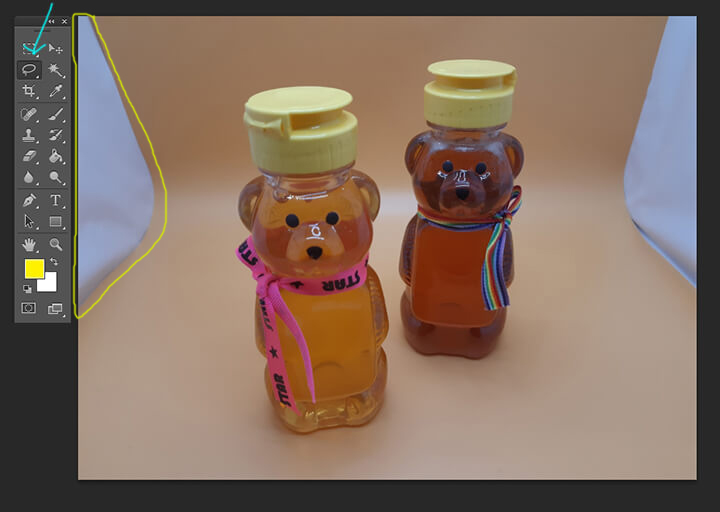
2. 키보드의 'Delete'키를 클릭→ 아래 사진과 같은 칠" 작업창이 나옵니다→ 사용(U): 내용 인식"을 선택→ 확인 클릭
% 원하는 부분을 선택한 후 Delete'키를 클릭하면 배경색으로 채우거나 전경 색으로 채울 수 있습니다.
내용 인식으로 채우는 것은 선택한 부위를 파악한 후 비슷하고 자연스럽게 채워주는 도구입니다. 진짜 애정 하는 도구입니다. 나름 AI 아닐까요? 주변을 읽는다는 거잖아요. 표 안 나고 자연스럽게 채워주는 게 놀라워요~!!
인물사진 작업할 때 얼굴의 기미, 주름 지울 때도 딱 좋아요~ 최고입니다요^^

3. 내용 인식 후 진행 중....
주변을 인식하면서 채우는 작업이라 시간이 조금 필요합니다.

4. 선명하게 하기; 포토샵 상단에 이미지 클릭→ 조정→ 명도/대비 클릭
% 명도는 하얗게 해 주는 키이고, 대비는 말 그대로 대비! 밝은 것과 어두운걸 서로 더 대비되게 만들어서 선명해 보이게 하는 겁니다.

5. 귀여운 곰돌이 완성; 곰돌이 완성된 모습. 명도/대비를 원하는 만큼 조정해서 완성하시면 됩니다.

*색상대비가 분명한 괄사 보정하기*
색상대비가 심하므로 배경을 정말 하얗게 만들어서 괄사가 더 두드러지게 하겠습니다.
1. 사진 가장 가리 자르기;
자르기 도구 선택→ 상하좌우 위치를 파악하면서 자른 후 확인 클릭!

2. 사각 윤곽 선택 도구 클릭→ 거슬리는 밑부분의 그 레드 해가며 선택
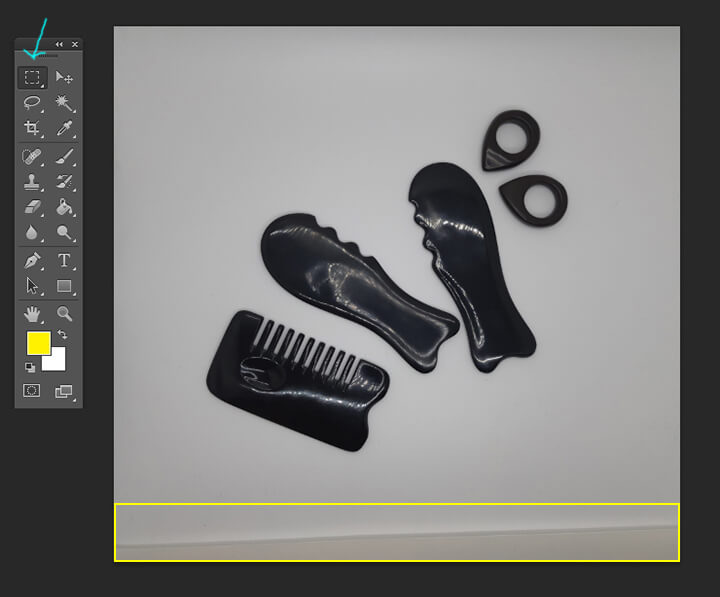
3. 키보드의 'Delete'키를 클릭→ 아래 사진과 같은 칠"창이 나옵니다→ 사용(U): 내용 인식을 선택→ 확인 클릭
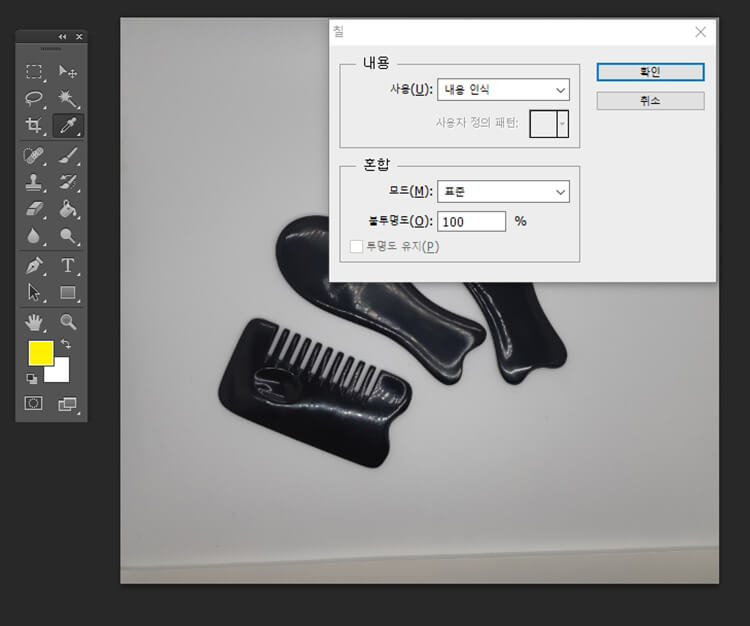
4. 밑부분이 내용 인식이 되어서 거슬리는 부분이 사라졌으며, 이젠 밝게 해 보겠습니다.
;이미지→ 조정→곡선 클릭→ 곡선을 조정해서 밝게 해 줍니다.
% 명도/대비의 명도는 하얗게 해 주는 거고 곡선은 밝게 해 주는 거라 밝게 만들다 보면 뿌옇게 될 수가 있습니다. 직접 해보시면 차이점을 아실 겁니다. 곡선 기능은 햇빛이 비치는 듯 밝아지는 느낌이 있어서 두기 능을 적당히 잘 활용하시면 상품을 돋보이게 만드는데 도움이 됩니다.
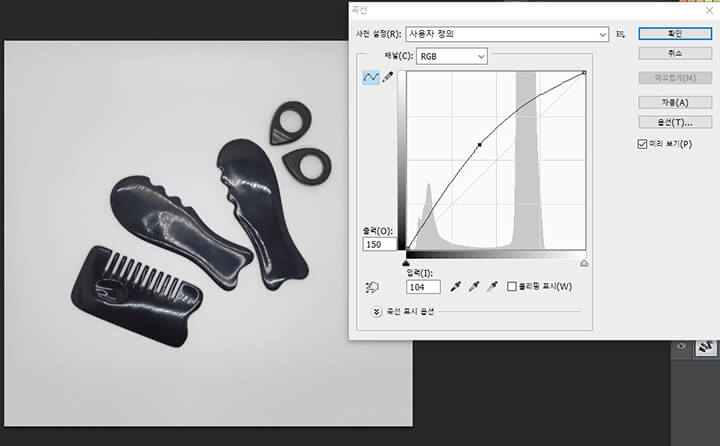
5. 포토샵 상단에 이미지 클릭→ 조정→ 명도/대비 클릭

6. 이미지의 명도/대비를 알맞게 조절해서 아주 선명하게 완성되었습니다.
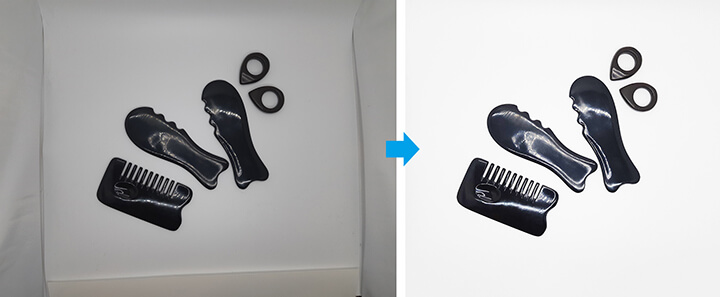
밝고 선명하게 하셨다면 이미지→ 이미지 크기를 클릭한 후 이미지의 크기를 조정하시면 됩니다.
*이미지 크기는?
이미지 변화 없이 전체적인 이미지가 작아지는 것이고 보통 작게 만들지 크게 만들진 않죠? 크게 만들면 흐려지니까요!
*캔버스 크기는?
이미지를 원하는 크기로 가위로 자르는 기능입니다. 그러니 이미지가 달라지는 겁니다.
이 두 가지를 조금 헷갈려하시는 우리 집에 한 남자가 있어서 설명해 보았습니다. ㅋ
'리뷰 > 쇼핑' 카테고리의 다른 글
| 노브랜드 파주다율점에서 알찬 쇼핑하기 (0) | 2021.09.30 |
|---|---|
| 삼성갤럭시북 프리미엄팩 + 갤럭시탭A + 복합기 세트구성 (0) | 2021.09.23 |
| 스튜디오에서 찍은 듯 깔끔하게 사진찍게 도와주는 포토박스! (0) | 2021.08.21 |
| 밸런스핏과 함께 전신관리하는 나만의 방법~!! 모공, 두피열 관리 (0) | 2021.08.10 |
| 시험대비 준비 안정액 구매, 적절한 복용법과 부작용 (0) | 2021.08.04 |




